Hãy nhập câu hỏi của bạn vào đây, nếu là tài khoản VIP, bạn sẽ được ưu tiên trả lời.

Muốn thực hiện:
- Chỉ thay đổi trong một phần của bức ảnh đang có.
- Ghép một hình ảnh lấy ra từ bức ảnh này vào một vị trí nào đó trong bức ảnh khác.

Bước 1: Mở tệp ảnh cần chỉnh sửa.
Bước 2: Chọn Lasso Select.
Bước 3: Chọn chế độ Add (Union).
Bước 4: Chọn đối tượng bình hoa: Lần lượt kéo thả chuột tạo các đường khép kín bao quanh thân bình hoa.
Bước 5: Thực hiện thay đối độ rực màu, độ sáng của bình hoa đang được chọn: Chọn thẻ Adjustments>Hue/Saturation>thay đổi màu sắc, độ rực màu, độ sáng>OK.
Bước 6: Thực hiện thay đối độ rực màu, độ sáng của các đối tượng khác: Gõ tổ hợp phím Crtl + I để bỏ chọn bình hoa đồng thời chọn các đối tượng còn lại và thực hiện thay đổi độ rực màu, độ sáng giảm đi: Chọn thẻ Adjustments>Hue/Saturation>thay đổi màu sắc, độ rực màu, độ sáng>OK.
Bước 7: Gõ tổ hợp phím Crtl + D để bỏ chọn.

Thực hiện theo các bước:
- Nhân bản lớp chứa ảnh Cánh đồng.png, đặt tên mỗi lớp để dễ phân biệt, ví dụ như: Lớp Núi - đồng - ruộng, lớp Lau.
- Trên lớp Núi - đồng - ruộng thực hiện xoá mây và các cây lau.
- Trên lớp Lau thực hiện xoá núi, mây và đồng ruộng.
- Nhập ảnh mây trắng từ tệp Mây trắng.png.
- Nhập ảnh em bé chăn trâu từ tập Chăn trâu.png. Trên lớp này chỉ giữ lại phần hình ảnh em bé đang cưỡi trâu.
- Thay đổi thứ tự các lớp để có được ảnh cuối cùng như mong muốn

Bức hình 1 bị nghiêng, đường chân trời bị chếch sang phải.
Từ bức hình 1, ta thực hiện xoay ảnh để có bức hình 2.

- Chọn Color/Brightness-Contrast…
- Kéo thả chuột để điều chỉnh độ sáng, độ tương phản.
- Nháy OK



HS tự tiến hành ghép ảnh của bản thân vào các trường học, địa danh... theo gợi ý sau:
- Đặt tên mỗi lớp để dễ phân biệt, ví dụ như: lớp địa danh - người.
- Trên lớp địa danh thực hiện xoá các du khách và chỉnh sửa màu sắc.
- Nhập ảnh em. Trên lớp này chỉ giữ lại phần hình ảnh của em.
- Thay đổi thứ tự các lớp để có được ảnh cuối cùng như mong muốn.

Bức hình 1 quả chuối có các vết thâm
Bức hình 2 thì ko có các vết thâm

1. Hình a độ sáng tương đối, hình b độ sáng quá cao, hình c độ sáng thấp, hình d độ sáng cao.
2. Có thể thay đổi độ sáng của ảnh.
 , vào mũi tên lên và xuống
, vào mũi tên lên và xuống  trong bảng Layers, có thể kết hợp cùng phím Shift, đồng thời quan sát những thay đổi của ảnh cho đến khi thấy được bức ảnh em thích.
trong bảng Layers, có thể kết hợp cùng phím Shift, đồng thời quan sát những thay đổi của ảnh cho đến khi thấy được bức ảnh em thích.




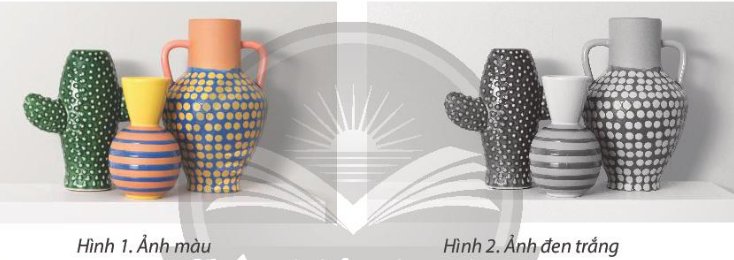


1) Hai bức ảnh khác nhau ở cách đặt hộp quà và bó hoa. Em thích ảnh 1b hơn vì ảnh 1b tạo cảm giác ảnh chân thực hơn.
2)
- Mở tệp ảnh HoatDong.xcf được cung cấp sẵn trong thư mục Bai4